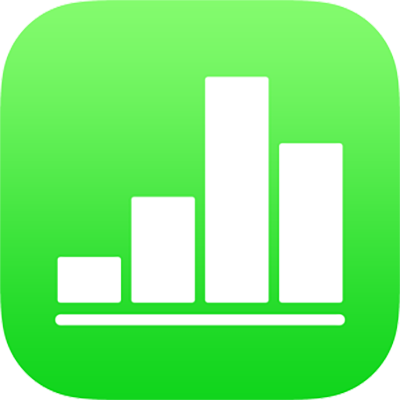
Legg til eller slett en tabell i Numbers på iPhone
Når du legger til en tabell, velger du fra en rekke forhåndsdesignede stiler som passer til malen. Etter at du har lagt til en tabell, kan du tilpasse den akkurat slik du vil. Du kan legge til så mange tabeller du vil i et ark.
Legg til en ny tabell
Trykk på
 , og trykk deretter på
, og trykk deretter på  .
.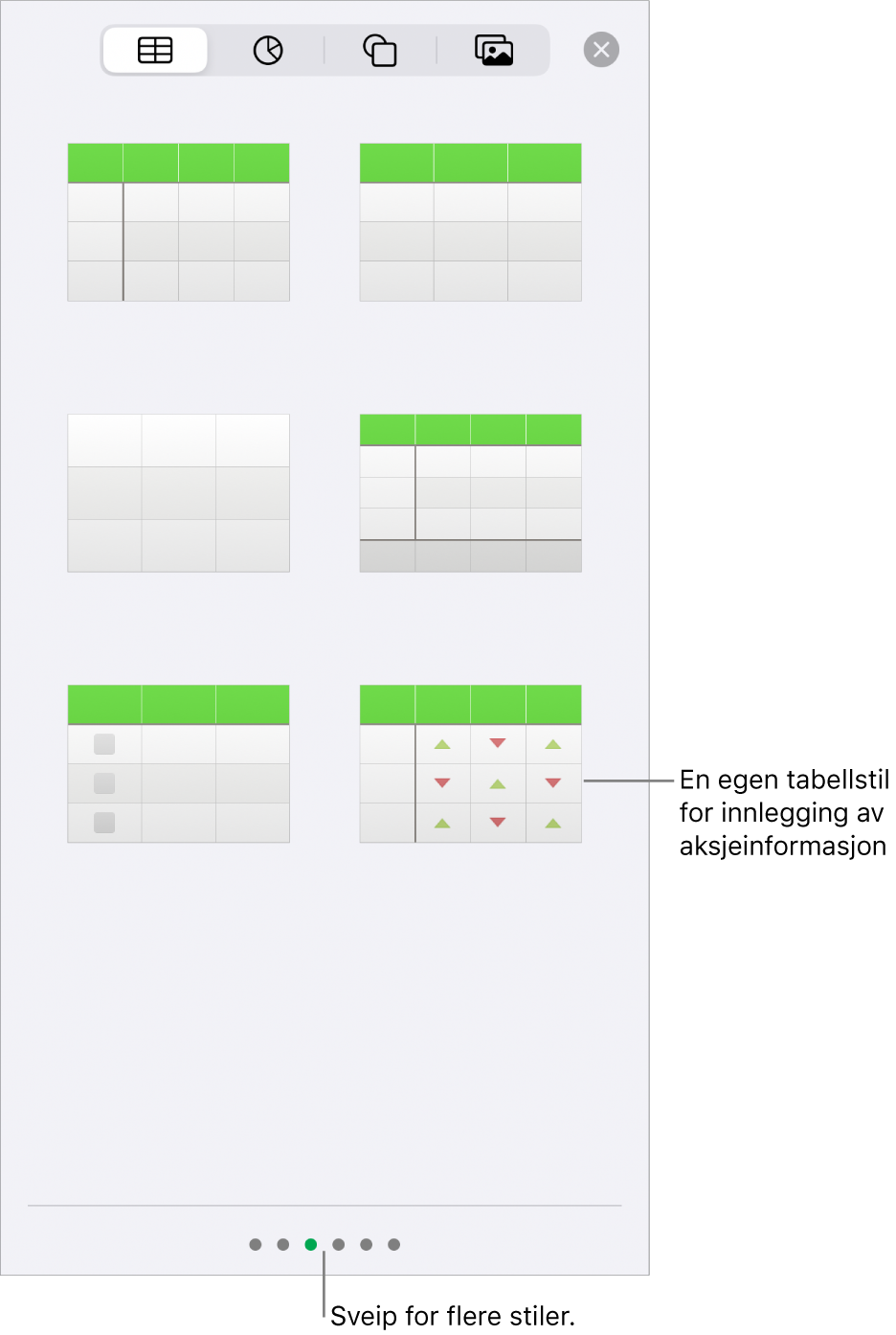
Sveip mot høyre og venstre for å vise flere stilvalg.
Trykk på en tabell for å legge den til i arket.
Hvis du vil legge til innhold i en celle, dobbelttrykker du på cellen (eller trykker på den og deretter på
 nederst på skjermen) og begynner å skrive.
nederst på skjermen) og begynner å skrive.For flere måter å legge til innhold på kan du lese Angi tekst og tall i Numbers på iPhone.
Gjør ett av følgende for å flytte eller redigere tabellen:
Flytt tabellen: Trykk på tabellen, og dra deretter i
 øverst til venstre i tabellen.
øverst til venstre i tabellen.Legg til eller fjern rader: Trykk på
 nederst i venstre hjørne av tabellen for å legge til én rad; flytt
nederst i venstre hjørne av tabellen for å legge til én rad; flytt  ned eller opp for å legge til eller slette flere rader.
ned eller opp for å legge til eller slette flere rader.Endre størrelse på tabellen: Trykk på tabellen, trykk på
 øverst i venstre hjørne, og dra i den blå prikken nederst til høyre for å endre størrelsen på tabellen proporsjonalt.
øverst i venstre hjørne, og dra i den blå prikken nederst til høyre for å endre størrelsen på tabellen proporsjonalt.Endre innstillingen for farge i annenhver rad: Trykk på tabellen, trykk på
 , trykk på Tabell, og slå Annenhver rad av eller på.
, trykk på Tabell, og slå Annenhver rad av eller på.Endre utseendet på en tabell: Trykk på tabellen, trykk på
 , og bruk deretter formateringskontrollene til å gjøre endringer.
, og bruk deretter formateringskontrollene til å gjøre endringer.
Opprett en tabell fra eksisterende celler
Når du oppretter en ny tabell med celler fra en eksisterende tabell, blir de opprinnelige celledataene flyttet, ikke kopiert. Den opprinnelige tabellen vil da få tomme celler, som du kan slette.
Marker cellene eller marker hele rader eller kolonner med dataene du vil bruke for å opprette den nye tabellen.
Trykk og hold på markeringen til det ser ut som om den løftes fra siden, og flytt den deretter til et annet sted i regnearket.
Hvis du vil slette de tomme cellene fra den opprinnelige tabellen, markerer du de tomme cellene og trykker deretter på Slett.
Slett en tabell
Trykk på tabellen, trykk på
 øverst i venstre hjørne, og trykk på Slett i kontekstmenyen.
øverst i venstre hjørne, og trykk på Slett i kontekstmenyen.
Kopier og lim inn en tabell
Trykk på tabellen, trykk på
 øverst i venstre hjørne, og trykk på Kopier i kontekstmenyen.
øverst i venstre hjørne, og trykk på Kopier i kontekstmenyen.Trykk utenfor tabellen for å oppheve markeringen, trykk på et tomt sted i regnearket, og trykk deretter på Lim inn.